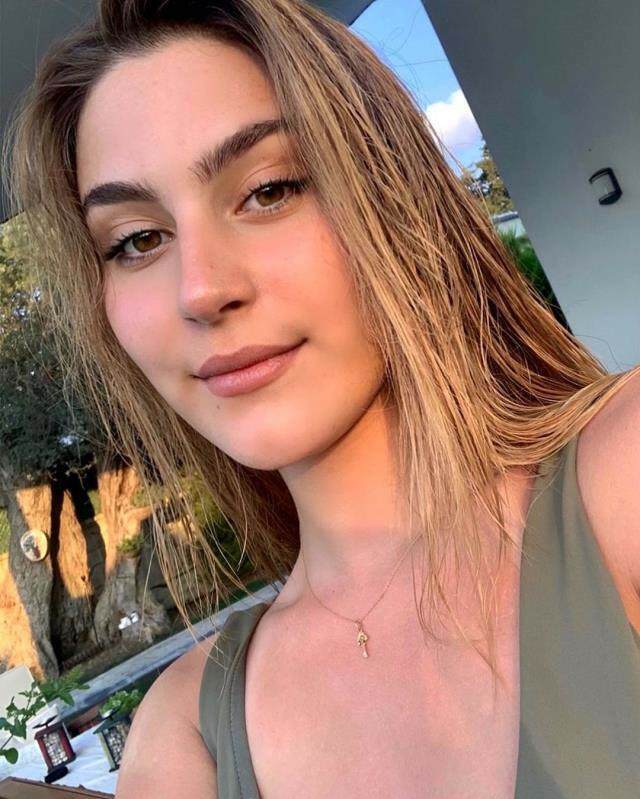Como obter estatísticas de colunas rapidamente no Planilhas Google
Produtividade Folhas Do Google Google / / December 18, 2020
Última atualização em

As planilhas tratam de dados e, na maioria das vezes, incluem números. Quer você mantenha o controle de seu orçamento, produtos, estoque, perda de peso, renda ou algo semelhante, você tem números em sua planilha. E com isso vem a análise desses números.
Uma maneira super fácil de obter detalhes sobre seus dados numéricos é um Planilhas do Google recurso chamado Column Stats. Isso permite que você analise os dados em uma coluna e receba estatísticas rápidas para eles. Se esse é um recurso do qual você ainda não ouviu falar ou ainda não experimentou, groovyPost está aqui para ajudá-lo a usar as Estatísticas da coluna no Planilhas Google.
Por que usar estatísticas de colunas no Planilhas Google?
A resposta a esta pergunta é simples, para obter estatísticas sobre os dados em sua coluna rapidamente. Você não precisa se preocupar em usar fórmulas, inserir linhas para os totais das colunas ou observar quantas vezes você vê o mesmo valor. As estatísticas das colunas no Planilhas Google fornecem esse tipo de informação com apenas alguns cliques.
Portanto, o recurso não só economiza tempo, fornecendo uma análise de dados mais rápida, mas também reduz o risco de erros ao reunir estatísticas para você.
Acesse Estatísticas de coluna em sua planilha
Estatísticas da coluna são semelhantes a outros recursos em Planilhas Google como formatação condicional - depois de acessá-lo, você verá uma barra lateral que pode manter aberta e usar para outros dados em sua planilha.
Selecione a coluna em sua planilha que deseja usar para começar e clique Dados > Estatísticas da coluna. Como alternativa, clique com o botão direito na coluna ou clique na seta ao lado da letra do cabeçalho e selecione Estatísticas da coluna.
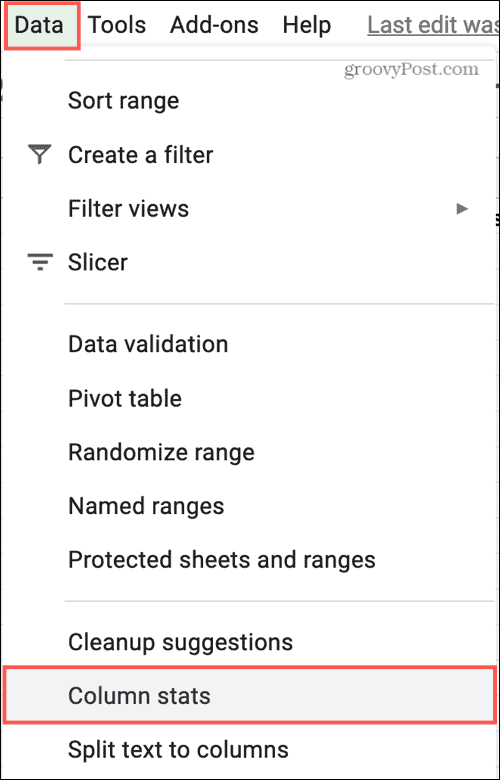
E há aquela barra lateral útil à direita da sua planilha! Você pode mantê-lo aberto e selecionar outras colunas em sua planilha ou obter estatísticas para colunas em planilhas diferentes em sua pasta de trabalho. Quando terminar de usar as Estatísticas da coluna, basta clicar no X na barra lateral para fechá-lo.
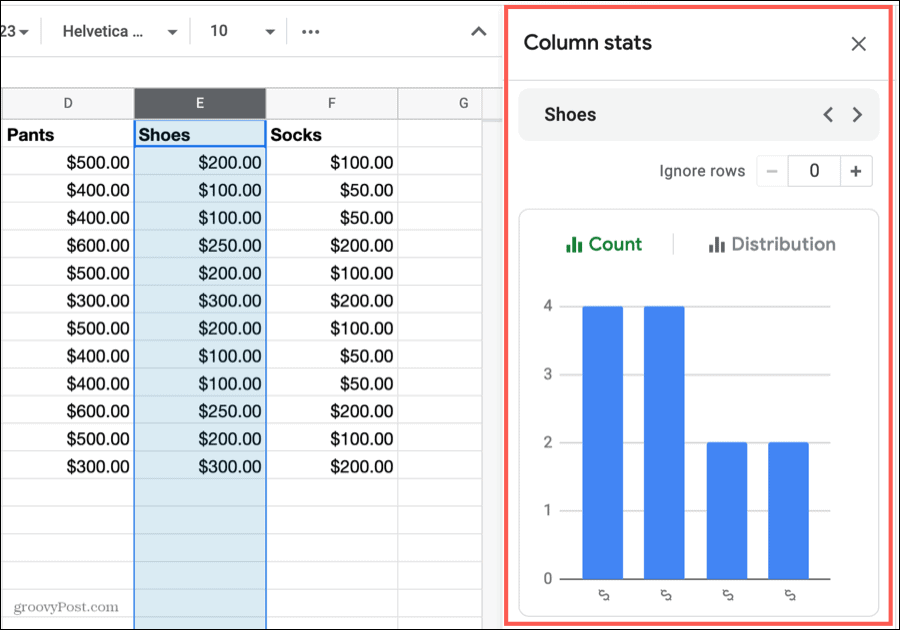
Analise dados com estatísticas de coluna
Você pode se surpreender com a quantidade e os tipos de detalhes que vê nas Estatísticas da coluna. Para tornar este tutorial um pouco mais fácil, examinaremos os detalhes na barra lateral Estatísticas da coluna de cima para baixo.
Seletor de coluna: Você pode mover-se entre as colunas em sua planilha usando este campo na parte superior da barra lateral. Se você tiver cabeçalhos de coluna, verá esses nomes. Caso contrário, você verá as letras das colunas. Use o Setas; flechas para mover entre as colunas.
Ignorar linhas: Use esta ferramenta conveniente para eliminar dados nas estatísticas começando na linha 1. Insira um número ou use o sinais de mais e menos para ignorar esse intervalo de linhas em sua planilha. Por exemplo, se você deseja eliminar as linhas 1 a 5 nas estatísticas, insira 5. Vocês não pode especificar uma linha particular ignorar.
Se você usar os sinais de mais e menos, verá as linhas que ignora como “não realçadas” ao clicar nesses botões. E com isso, as estatísticas mudam para ignorá-los instantaneamente.
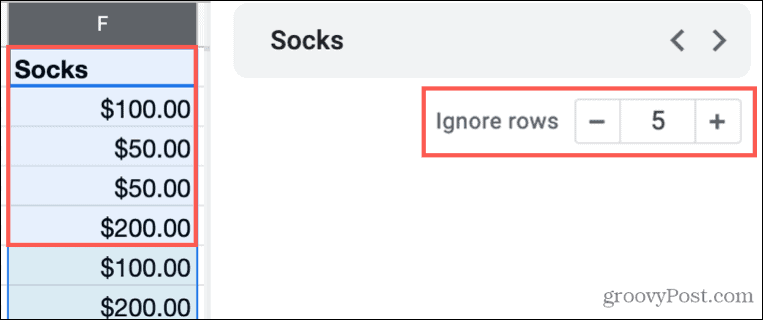
Contagem e Distribuição: Este gráfico de barras bacana mostra o número de vezes que um valor aparece na coluna (Contagem) e como os valores são distribuídos (Distribuição). Selecione uma dessas opções para visualizar o gráfico e coloque o cursor sobre uma barra no gráfico para obter os detalhes.
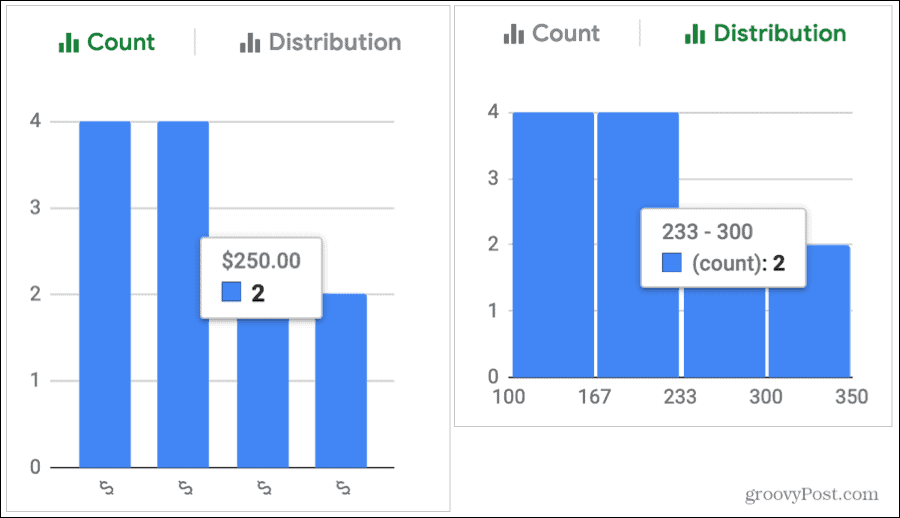
Frequência: Veja com que frequência um valor aparece na coluna (igual a Contagem, acima) classificado por A maioria ou Menos. Um bônus para esta seção é que quando você passa o cursor sobre um item, você verá todas as ocorrências destacadas na coluna.
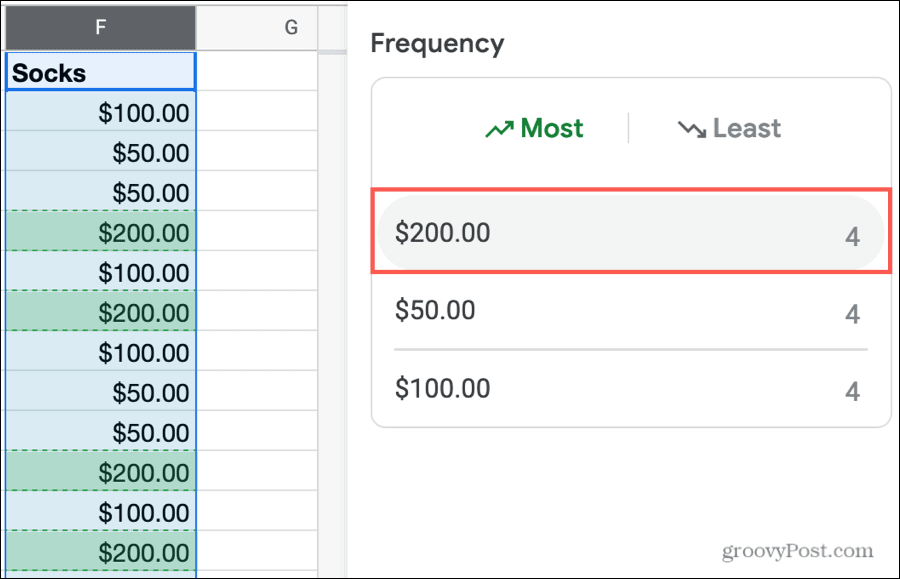
Resumo: A seção final da barra lateral contém muitas informações. Você verá o número total de linhas em sua coluna e o número de células vazias que ela contém. Você também pode revisar o número de valores exclusivos, soma, média, mediana, valores mínimo e máximo.
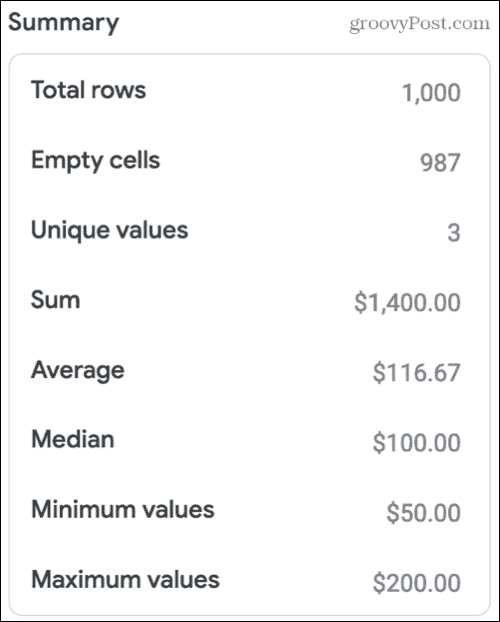
Lembre-se de que o resumo muda dependendo do tipo de dados em sua coluna. E você pode usar as Estatísticas da coluna para dados textuais e também para números. Por exemplo, se você tiver uma folha de produto e estiver analisando as cores disponíveis, mas não terá itens como soma, média ou mediana no Resumo.
Use estatísticas de coluna para texto
Embora o recurso Estatísticas de coluna seja incrível para trabalhar com números, é muito útil para o texto em suas planilhas também.
Com o exemplo de ficha de produto acima, você pode facilmente usar as seções Contagens e Frequência para ver quantas pessoas pediram a cor vermelha, por exemplo.
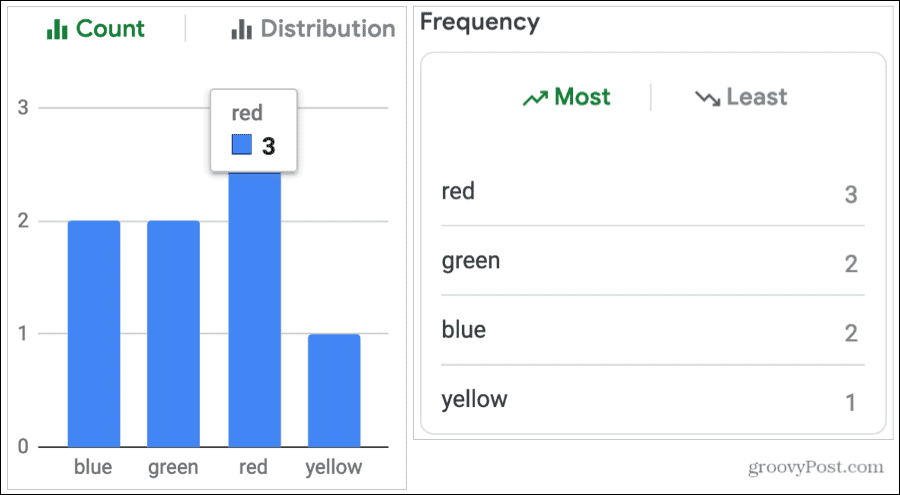
Outro uso excelente é detectar duplicatas em sua planilha. Você pode ter uma coluna de endereços de e-mail para seus clientes. Use a seção Frequência e classifique por Mais. Se houver mais de um endereço de e-mail exatamente igual nessa coluna, você verá rapidamente.
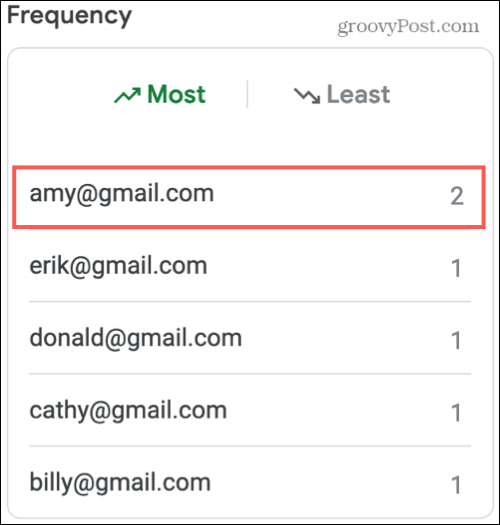
Usando o Planilhas Google para rastrear as notas dos alunos? Você pode usar Contagem ou Frequência para ver rapidamente quantos alunos receberam cada nota em um questionário ou tarefa, A, B, C e assim por diante.
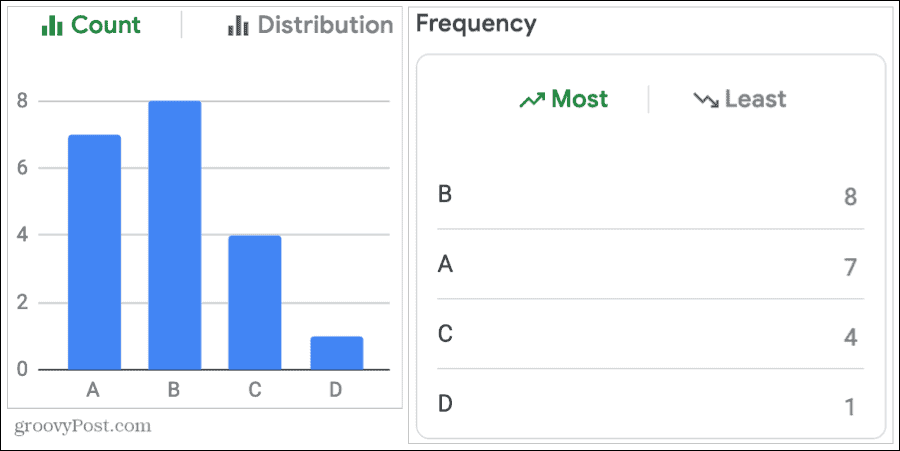
Existem muitos usos para Estatísticas de coluna no Planilhas Google para números e texto.
Notas sobre estatísticas de coluna
À medida que você começa a usar este excelente recurso no Planilhas Google, aqui estão algumas notas a serem consideradas ao analisar seus dados com ele.
- Linhas ocultas e filtradas são incluídas nos detalhes de Estatísticas da coluna. Se você vir dados estranhos nas estatísticas da coluna, verifique linhas escondidas.
- Linhas de cabeçalho e rodapé também estão incluídas. Isso é importante ao revisar itens de resumo como valores exclusivos, soma, média e outros valores calculados. Lembre-se de que você pode usar a opção Ignorar linhas para excluir uma linha de cabeçalho das estatísticas.
Obtenha detalhes rápidos com estatísticas de colunas do Planilhas Google
Se você precisa de informações para seus dados rapidamente, seja a soma de uma coluna ou o número de vezes que um valor aparece nela, Estatísticas da coluna no Planilhas Google é uma ferramenta excelente.
E para aqueles momentos em que você precisa usar funções, verifique nossos procedimentos para usando CONT.SE e VLOOKUP no Google Sheets.
Seu guia para compartilhar documentos em Documentos, Planilhas e Apresentações Google
Você pode colaborar facilmente com os aplicativos do Google baseados na web. Este é o seu guia para compartilhar no Documentos, Planilhas e Apresentações Google com as permissões ...